Cómo evitar que los usuarios agreguen un nuevo perfil en Microsoft Edge
Si desea evitar que los usuarios agreguen un nuevo perfil en Microsoft Edge , así es como lo hace. Puede bloquear a otros usuarios para que no creen un nuevo perfil usando el Editor del Registro(Registry Editor) en Windows 10 .
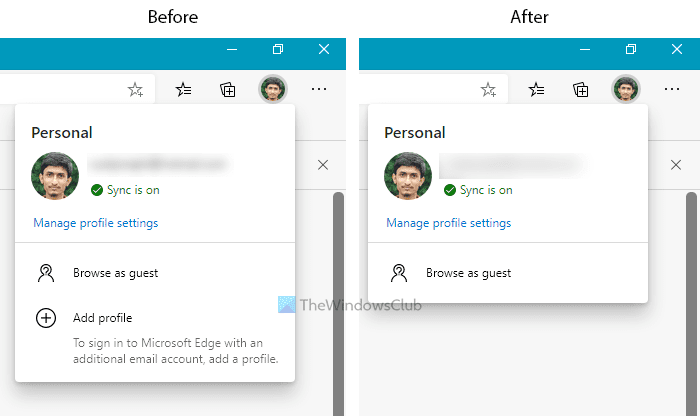
Al igual que Google Chrome , Microsoft Edge permite a los usuarios crear múltiples perfiles(create multiple profiles) si hay muchas personas usando el navegador. Sin embargo, si usted es el administrador de la computadora y desea evitar que otros agreguen un nuevo perfil, este ajuste del Editor del Registro(Registry Editor) puede ser útil para usted.
Antes de comenzar, se recomienda hacer una copia de seguridad de los archivos del Registro(backup Registry files) o crear un punto de restauración del sistema .
Impedir que los usuarios agreguen un nuevo perfil en Microsoft Edge
Para evitar que los usuarios agreguen un nuevo perfil en el navegador Microsoft Edge , siga estos pasos:
- Presione Win+R para abrir el indicador Ejecutar.
- Escribe regedit y presiona el botón Enter .
- Haga clic en el botón Sí(Yes) en el indicador de UAC.
- Navegue a la clave de Microsoft en HKLM .
- Haga clic derecho en la clave de Microsoft .
- Seleccione New > Key .
- Nómbrelo como Edge .
- Seleccione la tecla de borde(Edge) .
- Haga clic derecho en el borde(Edge) .
- Seleccione New > DWORD (32-bit) Value .
- Nómbrelo como BrowserAddProfileEnabled .
- Reinicie el navegador Microsoft Edge.
Al principio, debe abrir el Editor del registro . Para eso, puede presionar Win+R , escribir regedit y presionar el botón Enter . Si aparece el mensaje de UAC , haga clic en el botón (UAC)Sí(Yes ) . Después de abrir el Editor del Registro(Registry Editor) , debe navegar hasta esta ruta:
HKEY_LOCAL_MACHINE\SOFTWARE\Policies\Microsoft
Bajo la clave de Microsoft , debe crear una nueva subclave. Para ello, haga clic con el botón derecho en la clave de Microsoft y seleccione New > Key .
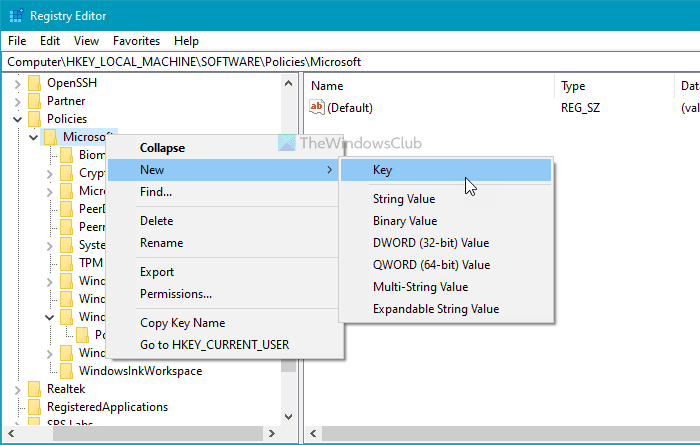
Después de eso, asígnele el nombre Edge . Ahora, seleccione la clave Edge , haga clic derecho sobre ella y seleccione New > DWORD (32-bit) Value .
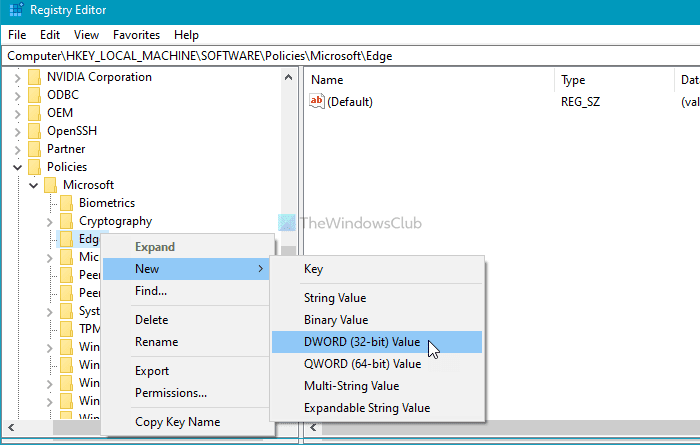
Luego, asígnele el nombre BrowserAddProfileEnabled . De manera predeterminada, el valor debe establecerse en 0 y(,) no necesita cambiarlo para deshabilitar la funcionalidad de creación de nuevos perfiles. Ahora, puede cerrar el Editor del Registro(Registry Editor) y reiniciar el navegador Microsoft Edge .
Sin embargo, si desea agregar un nuevo perfil en el navegador Edge , debe eliminar el valor DWORD de BrowserAddProfileEnabled(BrowserAddProfileEnabled DWORD) . Para eso, navegue a este camino-
HKEY_LOCAL_MACHINE\SOFTWARE\Policies\Microsoft\Edge
Haga clic derecho(Right-click) en BrowserAddProfileEnabled y seleccione la opción Eliminar .(Delete )
Luego, es posible que deba confirmar la eliminación.
Una vez que haya terminado con el último paso, podrá volver a crear un nuevo perfil.
¡Eso es todo! Espero eso ayude.
Related posts
Cómo quitar el botón de menú de Extensions Microsoft Edge toolbar
Cómo configurar o cambiar Microsoft Edge homepage en Windows 10
Añadir un Home button a Microsoft Edge browser
Cómo limitar Media Autoplay en Microsoft Edge browser
Cómo hacer cumplir Google SafeSearch en Microsoft Edge en Windows 10
Best Themes para Microsoft Edge de Edge Extensions and Add-ons Store
Cómo desactivar las notificaciones de empuje del sitio web Microsoft Edge
Cómo mostrar Favorites Bar en Microsoft Edge en Windows 10
Microsoft Edge detecta el incorrecto Geographical Location
Cómo eliminar Duplicate Favorites en Microsoft Edge browser
Cómo deshabilitar o detener Video Autoplay en Microsoft Edge
Cómo reinstalar o reiniciar Microsoft Edge browser en Windows 10
Cómo bloquear un sitio web en Microsoft Edge en Windows 10
Cómo Highlight Text EN PDF Documentos en Microsoft Edge browser
Cómo compartir un web page URL usando Microsoft Edge browser
Fix Weedn't load este extension error en Microsoft Edge
Colecciones en Microsoft Edge es una forma fácil de almacenar web content
Crea un acceso directo para abrir Microsoft Edge browser en InPrivate mode
Cómo eliminar automáticamente el historial de navegación Microsoft Edge en la salida
Cómo usar Kids mode en Microsoft Edge browser
